
Operační systémy, začínající systémem Windows 7,jsou vybaveny programem pro vytváření virtuálního pevného disku. Při jeho používání nejsou žádné potíže, protože systém OS definuje takové zařízení jako normální "pevný disk". Vytvoření virtuálního pevného disku může být užitečné pro pohodlné vymezení prostoru na pevném disku, organizaci ukládání souborů a dokonce i instalaci operačního systému.
Virtuální oddíl je vytvořen jako soubor VHD,po instalaci (tato operace může být provedena bez instalace dalšího softwaru), systém pracuje s obrazem stejným způsobem jako s běžným pevným diskem. Nejbližší paralelu lze provést s virtuálními jednotkami ISO disků, nicméně na rozdíl od nich mohou být do obrazu zapsány nové obrazy a staré odstraněny. Také virtuální pevný disk umožňuje šifrování obsahu, což je užitečné, pokud k informacím nedochází k neoprávněnému přístupu. Po instalaci operačního systému na virtuální oddíl může být snadno a rychle přenesen do jiného počítače.
Rozdíly ve vytváření virtuálního pevného disku mezi sedmýma osmá verze systému Windows není. Jediná inovace, která se provádí při instalaci systému Windows 8, lze provést dvojitým kliknutím na soubor. Nepotřebuje provádět další nastavení a ručně přidělit písmeno jednotky.
Chcete-li vytvořit virtuální disk, musíte spustit speciální nástroj "Správa disků". Jednoduše klikněte na ikonu a přejděte na panel přes nabídku "Start".

V nástroji, který se otevře, klikněte na horní nabídku"Akce", v otevřeném seznamu vyberte "Vytvořit virtuální disk". Ve stejném seznamu můžete vidět zprávu "Připojit virtuální disk", bude užitečné, pokud již máte soubor VHD a chcete si přečíst jeho obsah.
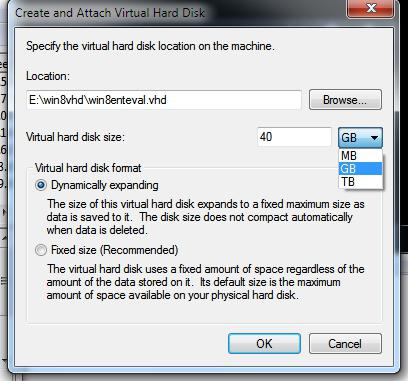
Po kliknutí na položku, navrhující vytvoření,bude otevřen master, který je tak známý pro produkty společnosti Microsoft. Zde si budete muset vybrat, kam uložit soubor VHD a kolik by měl být omezen. Také zde musíte rozhodnout, zda dynamicky vytvořit oddíl nebo ponechat pevnou velikost. Po klepnutí na tlačítko "OK" se v manažeru objeví nový disk. Současně program pro vytvoření virtuálního disku může začít instalovat další ovladače.
Dalším krokem je kliknout dopravaklikněte na právě vytvořený disk a klikněte na ikonu "Initialize". Po kliknutí na program pro vytvoření virtuálního disku se nabídne výběr tabulky oblastí, která bude použita v oddílu - GPT nebo MBR. Je-li hlasitost větší než 2 terabajty, zvolte první možnost, pokud je menší - druhá.
Poslední fáze přípravy virtuálního HDD -vytvářet oddíly a připojovat je k operačnímu systému. Stejně jako dříve klikněte pravým tlačítkem myši na disk a klikněte na "Vytvořit hlasitost". Pokud zadáte velikost, kterou systém doporučuje, program pro vytvoření virtuálního disku vytvoří oddíl, který zabírá celý prostor na pevném disku. V případě potřeby můžete vytvořit několik sekcí. Okamžitě v okně můžete nastavit písmeno pro každé.
Po dokončení všech operací v okně Průzkumníkazobrazí se ikona nového pevného disku. Všechny operace s ním mohou být prováděny přesně tak, jako by to byl fyzický pevný disk. Nezapomeňte však, že ve skutečnosti je soubor VHD uložen na skutečném svazku, což znamená, že jsou na něm uložena všechna data.

Každý uživatel má jinou možnostCD (s hernami, programy, video soubory). Každý laserový disk je vhodný pro vytváření jeho obrazu nebo jinými slovy pro virtuální disk. Obrazový soubor bude obsahovat všechna data na disku CD-ROM. Stejné informace budou uloženy na HDD. Můžete tedy vyřešit několik problémů - zlepšit trvanlivost fyzického disku CD, použít disk, i když jednotka selže, při čtení dat zcela redukuje šum skutečné diskové jednotky. Navíc bude mít přístup k informacím vyšší rychlost.

Aby se však vytvořil obraz, musí to být nejprvebyl vytvořen program pro vytváření virtuálního disku pro systém Windows 7. Volá Daemon Tools a je distribuován zdarma. Chcete-li zahájit proces, otevřete okno programu klepnutím na ikonu na ploše nebo klepnutím na ikonu v zásobníku.
Klepněte na tlačítko "Vytvořit obrázek" a potom klepněte na tlačítkouveďte místo, kam bude uloženo, pojmenujte jej. Zadejte požadavek ponechat standard ISO. V opačném případě může být s tímto obrázkem obtížné pracovat. Po nastavení parametrů klikněte na tlačítko "Uložit". Pokud je pro vás důležité uložit co nejvíce místa na disku, zaškrtněte políčko "Komprimovat". Po kliknutí na tlačítko "Start" program pro vytvoření virtuálního disku provede vše samo.
Chcete-li otevřít virtuální disk, musíte se zdvojnásobitKlikněte na ikonu souboru, ve kterém byl uložen. Můžete jít jiným způsobem: otevřete nástroj Daemon Tools, přejděte na záložku "Virtual Drive" a klikněte na položku "Mount". Potom se otevře standardní dialog pro výběr souboru, zde určíte obrázek, který chcete připojit.


























